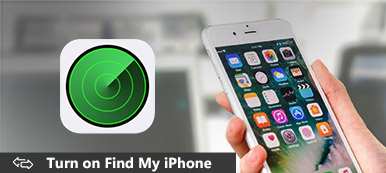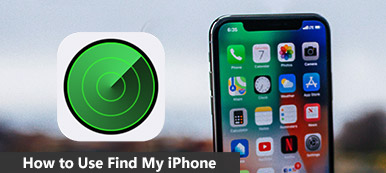當 iPhone 遇到嚴重問題並崩潰時,您可能會在其屏幕上看到粉紅色的線條。 這篇文章講述了四種有用的方法來修復 iPhone粉紅色屏幕 問題。 如果您正面臨死亡的粉紅色屏幕,您可以使用它們來擺脫它。

- 第 1 部分。重新啟動以修復 iPhone 的粉紅色屏幕
- 第 2 部分。 更新 iOS 以修復 iPhone 屏幕上的粉紅線
- 第 3 部分。 在恢復模式下修復粉紅屏死機
- 第 4 部分。 修復 iPhone 粉紅色屏幕的專業方法
- 第 5 部分。 iPhone 粉色屏幕的常見問題解答
第 1 部分。強制重啟以修復 iPhone 的粉紅色屏幕
一般來說,iPhone的粉紅屏問題會在一段時間後自行解決。 您的 iPhone 可能會重新啟動並恢復正常狀態。 因此,當 iPhone 屏幕上出現 iPhone 粉線時,您可以選擇重新啟動它以手動修復問題。 在這裡,您可以按住電源按鈕,然後滑動紅色電源按鈕以關閉您的 iPhone。 如果您的 iPhone 卡在粉色屏幕上,請按照以下教程強制重啟 iOS 設備。
作為 iPhone 用戶,您可以按 調高音量 和 下 按鈕,然後按住 強大能力 按鈕強制重啟你的 iPhone。

如果你想強制重啟 iPhone 7/iPhone 7 Plus,你應該按下 音量減小 和 強大能力 按鈕,直到它重新啟動。 在 iPhone 6 或更早型號的舊 iPhone 上,您可以按住 首頁 和 強大能力 同時強制重啟它。
第 2 部分。 更新 iOS 以修復 iPhone 屏幕上的粉紅線
在某些情況下,iPhone 粉屏問題是由於舊版本的 iOS 造成的。 所以當你的 iPhone 顯示粉屏無法使用時,你可以選擇將 iOS 更新到最新版本。 更新iOS是快速修復舊版本中存在的許多錯誤的有效方法。
打開 設定 應用,點按 總,然後 軟件更新 檢查您的 iPhone 上是否有可用的 iOS 更新。 當您找到新的 iOS 版本時,您可以輕點 下載並安裝 然後按照屏幕上的說明將其安裝到 iPhone 上。
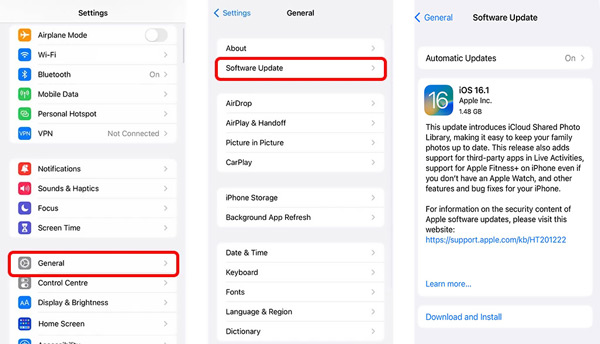
第 3 部分。 如何將 iPhone 置於恢復模式以修復 iPhone 粉色屏幕
如果您的 iPhone 卡在粉色屏幕上,無法對其進行任何操作,您可以選擇通過 iTunes 將其置於恢復模式。 您可以在恢復模式下恢復 iPhone 或更新 iOS。
步驟1在您的計算機上打開 iTunes。 在這裡你最好將它升級到最新版本。 您可以使用上述方法重新啟動 iPhone 並將其引導至恢復模式。 之後,你可以看到 連接到iTunes 出現在您的iPhone屏幕上。
步驟2將您的 iPhone 連接到 iTunes 並成功連接。 當 iTunes 識別此 iOS 設備時,您將獲得兩個選項來修復 iPhone 粉屏問題, 恢復 和 更新消息. 在這裡,您可以選擇您喜歡的一個來刪除 iPhone 屏幕上的粉紅色線條。 如果 iTunes 檢測到您的 iPhone 有問題,它會提示您恢復它。

第 4 部分。 擺脫 iPhone 屏幕上的粉紅色線條的專業方法
當您想要修復 iPhone 的粉屏時,您還可以依靠 iOS 問題修復軟件, iOS系統恢復. 它可以幫助您輕鬆擺脫各種系統問題,包括 iPhone 粉屏、藍/紅/白屏、iOS 更新卡頓、Apple 徽標凍結等。

4,000,000 +下載
步驟1在您的計算機上免費下載 iOS System Recovery 並啟動它。 將您的 iPhone 連接到它並成功連接。 選擇使用 iOS 系統恢復功能從 iPhone 屏幕上移除粉色線條。

步驟2點擊 開始 按鈕繼續。 在這裡,您可以使用兩種修復模式來修復 iPhone 的粉色屏幕。 請注意,高級模式將清除您 iPhone 上的所有 iOS 數據。 所以你可以先選擇 標準模式 解決 iPhone 粉屏問題。

步驟3您可以按照屏幕上的說明引導您的 iPhone 進入恢復模式或 DFU 模式。

步驟4iOS System Recovery 可以識別特定的 iPhone 型號和其他信息。 它還為您提供了一些相關的固件來優化您的 iPhone 並修復粉紅屏死機。 選擇正確的固件並單擊 下一頁 按鈕下載它。 下載過程完成後,iOS System Recovery 將自動修復 iPhone 粉屏問題。
 相關:
相關:第 5 部分。 iPhone 粉色屏幕的常見問題解答
問題 1. 我可以通過刪除所有內容和設置來恢復 iPhone 嗎?
是的。 您可以選擇抹掉 iPhone 上的所有內容和設置以恢復它。 您可以打開“設置”應用程序,轉到“常規”部分,然後向下滾動以點擊“轉移或重置 iPhone”選項。 點擊底部屏幕上的擦除所有內容和設置以確認您的操作。
問題 2. 為什麼我的 iPhone 屏幕變成粉紅色?
許多不同的原因會導致 iPhone 粉屏問題。 一個主要原因是您的 iPhone 與 iOS 更新不兼容。 iPhone 粉紅屏死機問題可能是由從未經驗證的來源下載間諜軟件引起的。 某些應用程序或硬件問題也可能導致 iPhone 屏幕上出現粉線。
問題 3. 如何联系 Apple 服務中心尋求幫助?
當您遇到 iPhone 的粉屏或其他問題時,您可以選擇向 Apple 尋求幫助。 您可以前往 Apple 官方支持網站,選擇您的設備型號,然後獲取相關服務。
結論
看完這篇文章,你可以學到四個有用的解決方案來解決 iPhone粉紅色屏幕 問題。 如果問題仍然存在,您可以在下面的評論部分給我們留言。